一般来说,我们的桌面文件夹都放置在c盘中,但是如果我们的桌面需要放很多东西的话,就会影响c盘系统盘的存储空间,从而影响系统运行的速度。这时候我们就可以通过更改桌面文件存储路径,将桌面文件夹放置到其他盘中,减轻c盘压力。
1、首先找到桌面文件夹,一般在图示路径就可以找到。
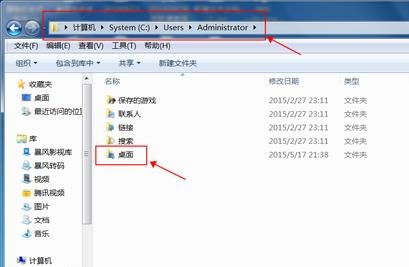
2、右键选中它,选择“属性”
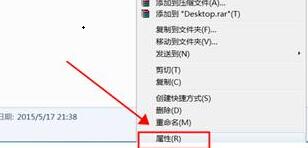
3、进入“位置”选项卡,点击“移动”
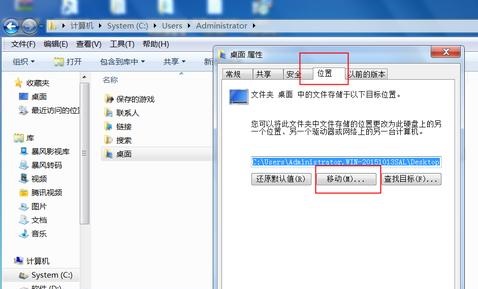
4、选择需要更改的文件夹位置,点击“选择文件夹”
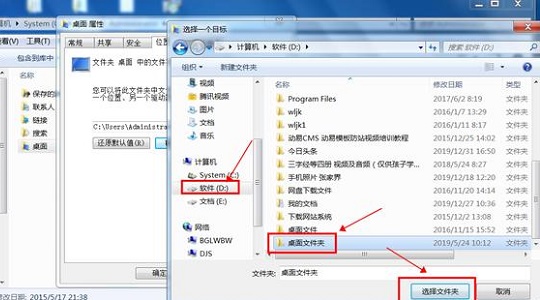
5、然后在弹出对话框中选择“是”即可。
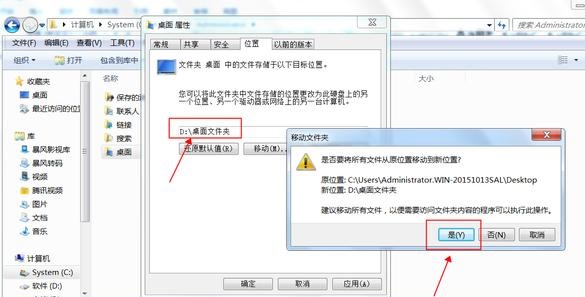
以上是教你如何修改Win7桌面文件的存储路径的详细内容。更多信息请关注PHP中文网其他相关文章!


